Obsah:
Způsob 1: Vytvoření vyhrazeného kanálu
Tato metoda hraní mafie přes Discord zahrnuje vytvoření kanálu na vlastním serveru, kde se sejdou všichni hráči a budou komunikovat pomocí webových kamer a mikrofonů. Dostupné funkce pro administrátora jsou dostatečné k tomu, aby omezily přístup účastníků k mikrofonu nebo sledovaly, jak čestně hrají. Je také nutné promyslet, jak rozdělit role (k tomu lze použít jakýkoli generátor náhodných čísel) a ujistit se, že každý účastník má šátek nebo masku na zakrytí očí.
Varianta 1: Program pro PC
Nejlépe se hraje mafie přes počítač, protože nejste omezeni v používání funkcí programu a obě ruce máte vždy volné, což umožňuje zapisovat si informace, rychle komunikovat v chatu nebo si zakrýt oči. Podívejme se, jak se vytváří hra v této verzi messengeru.
- Spusťte program a přejděte na potřebný server. Pokud ještě nebyl vytvořen, udělejte to podle pokynů v odkazu níže.
Více informací: Jak vytvořit server v Discord
- Rozbalte menu správy serveru kliknutím na jeho název a vyberte položku "Vytvořit kanál".
- Označte variantu "Hlasový kanál".
- Zadejte mu název, který označuje, že se zde konají hry v mafii.
- Pokud je to nutné, udělejte kanál soukromým, abyste pozvali pouze některé účastníky serveru, a poté přejděte k dalšímu kroku.
- Pomocí zobrazeného formuláře můžete přidat role nebo účastníky na server.Obdrží oznámení, že byli pozváni.
- Po dokončení se připojte k vytvořenému hlasovému kanálu pro další manipulace.
- Požádejte své přátele, aby se k němu také připojili, aby provedli přípravu a začali hru.
- Použijte tlačítko "Video", aktivujte přenos obrazu. To by měli udělat všichni účastníci hry pro zajištění komunikace.
- Klikněte pravým tlačítkem myši na přezdívku účastníka pro otevření interakčního menu.
- Věnujte pozornost položkám označeným červeně v kontextovém menu. Ovládání těchto parametrů je dostupné pouze tvůrci nebo administrátorovi serveru. Takto můžete uživateli vypnout zvuk, mikrofon nebo ho úplně vyloučit.
- Nezapomeňte na vestavěnou funkci pro vypnutí videa a audia, pokud to bude potřeba během hry v mafián.
- Například vedle přezdívky uživatele na hlasovém kanálu je zobrazeno, zda právě používá webovou kameru a mikrofon. Věnujte pozornost tomuto indikátoru, když kontrolujete hráče na poctivost v okamžiku, kdy je potřeba vypnout kamery nebo mikrofony.
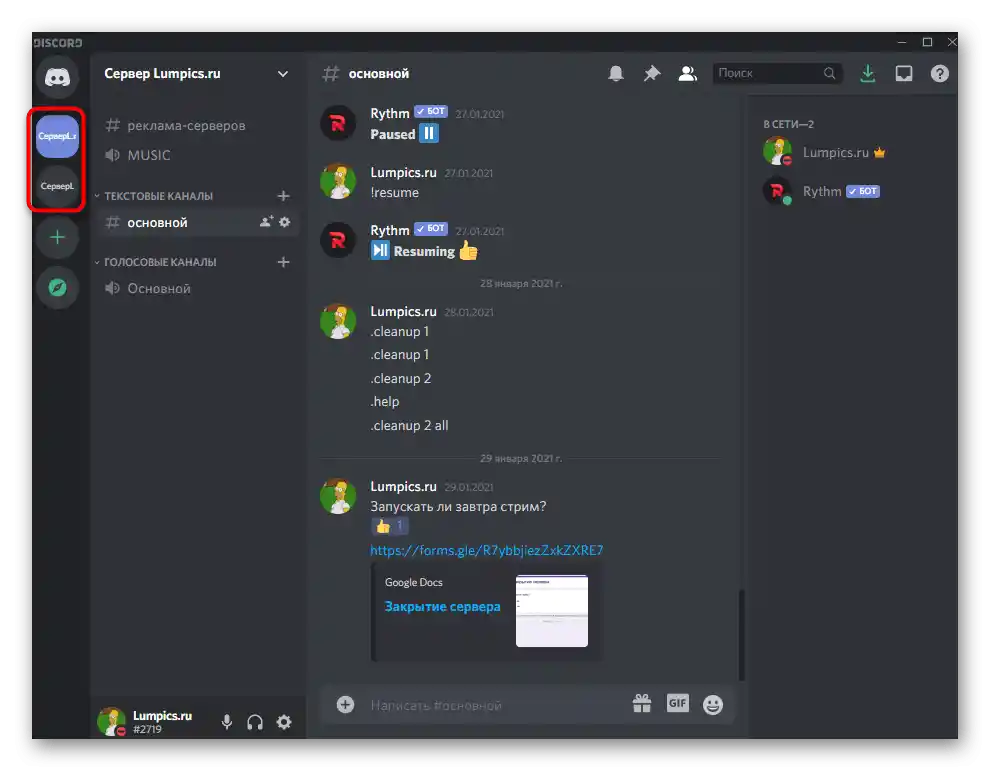
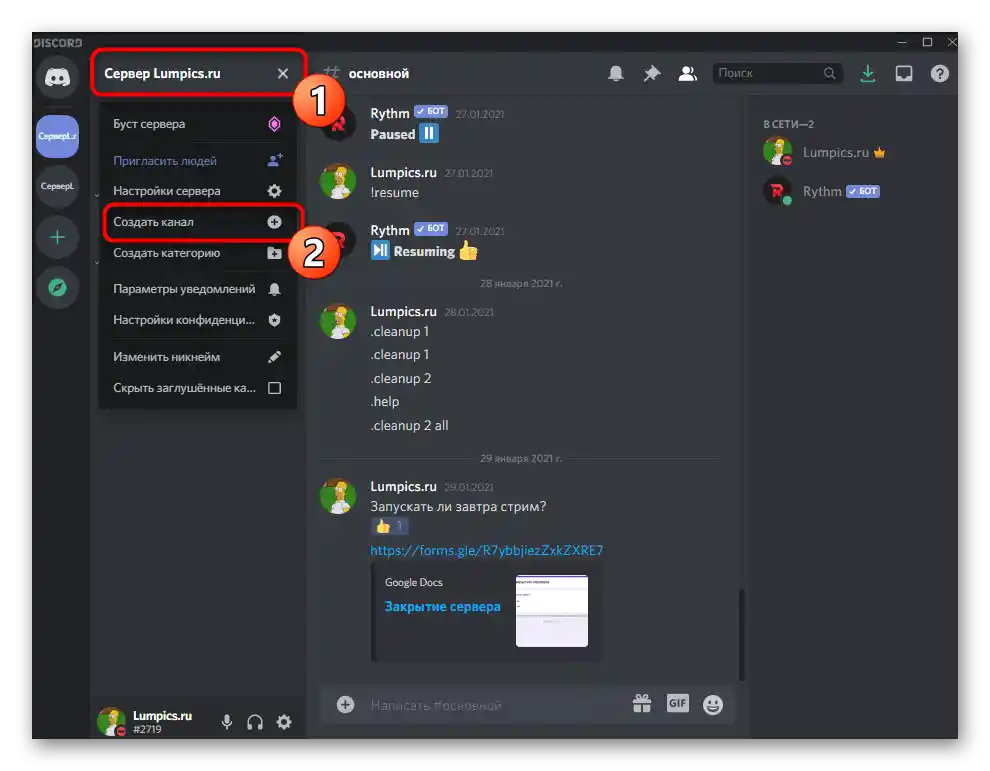
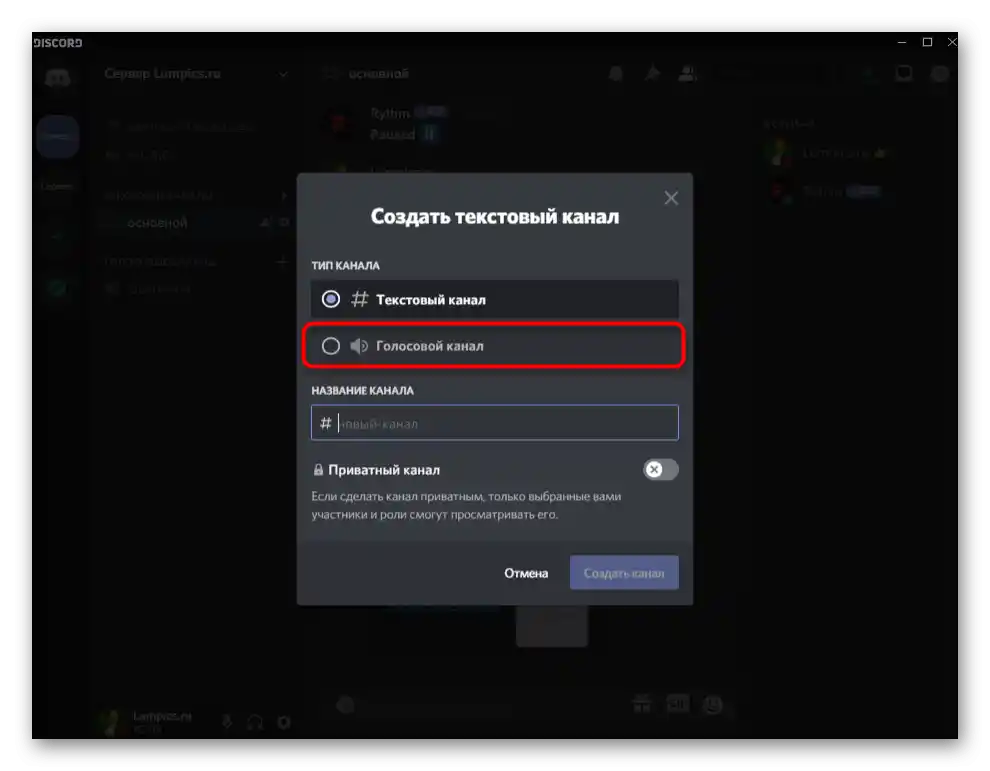
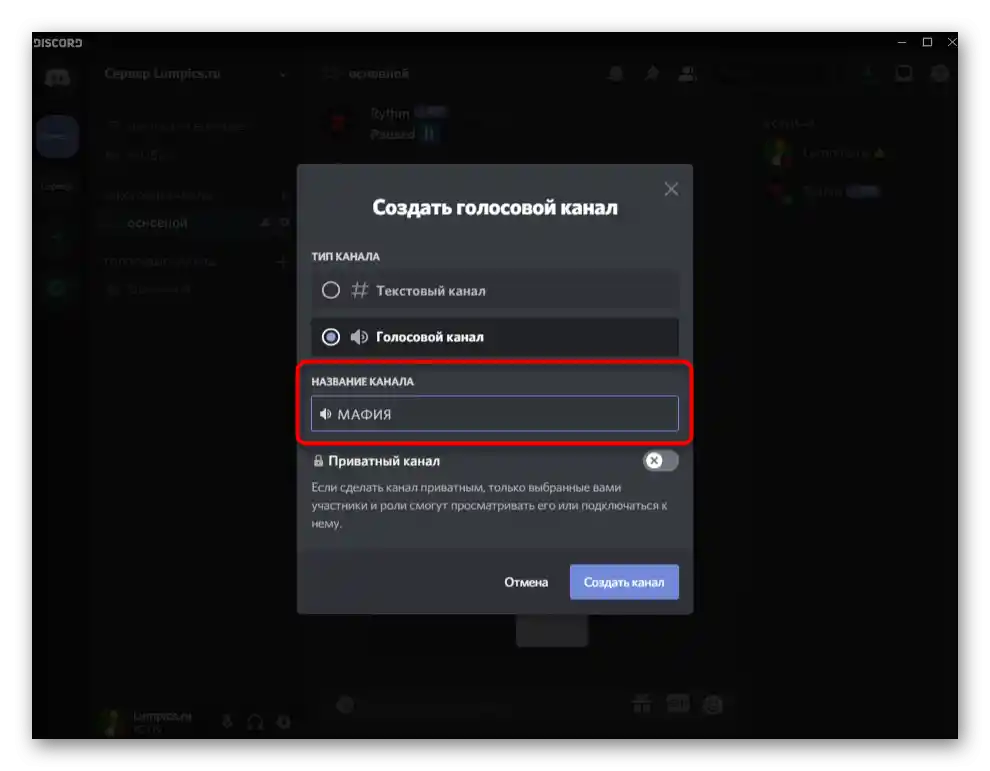
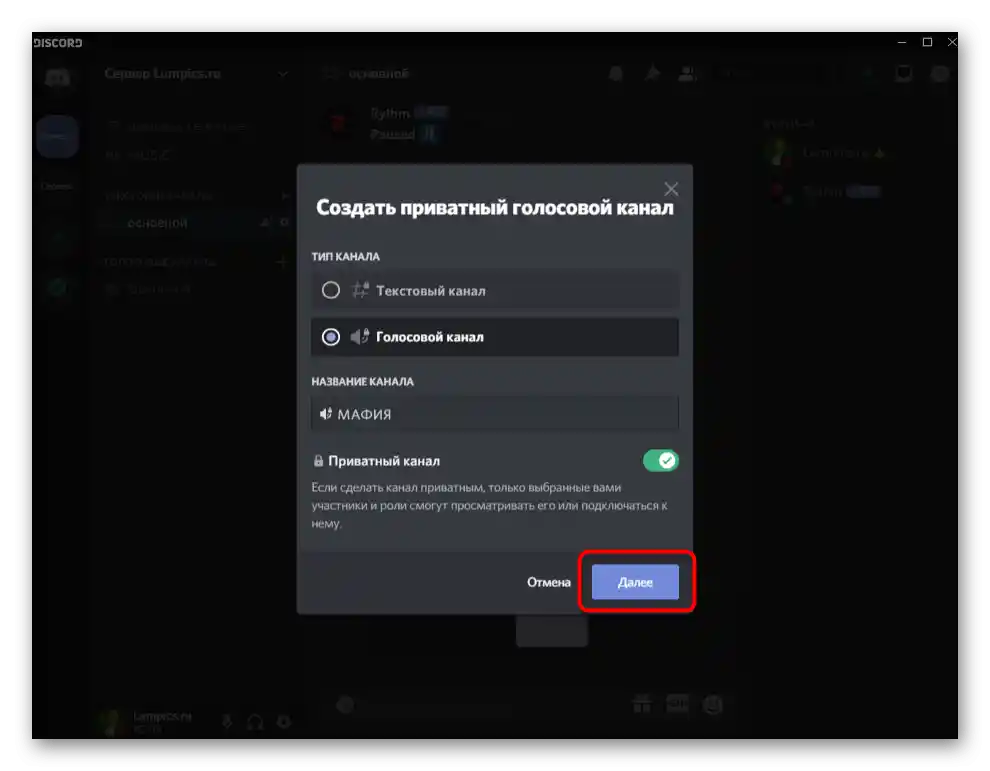
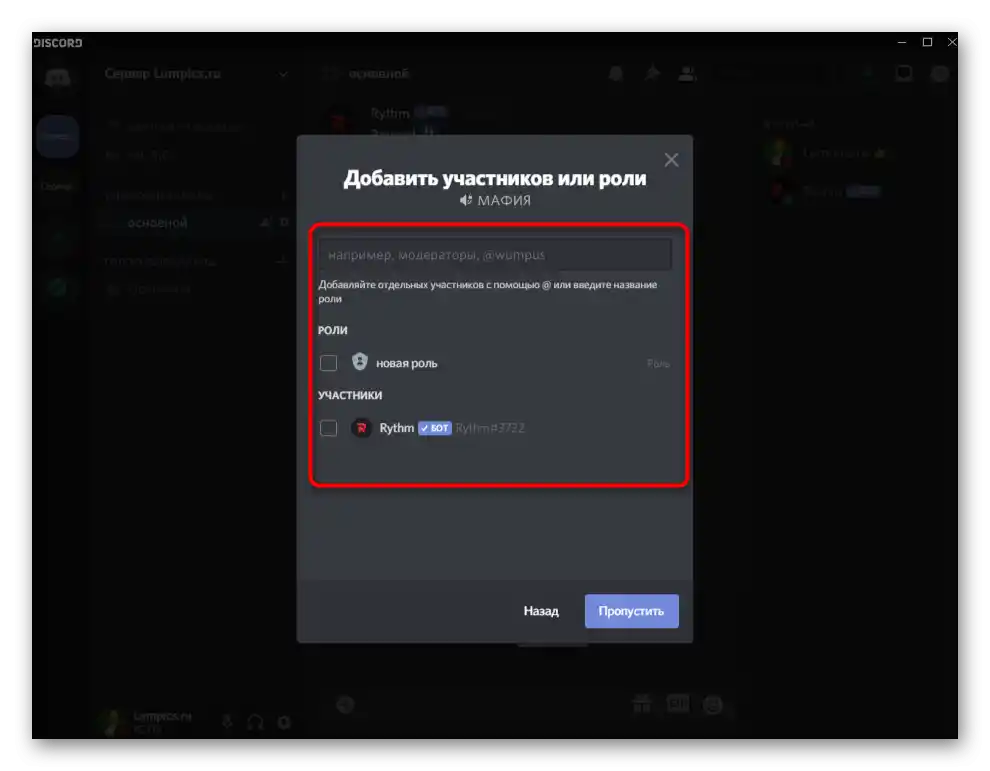
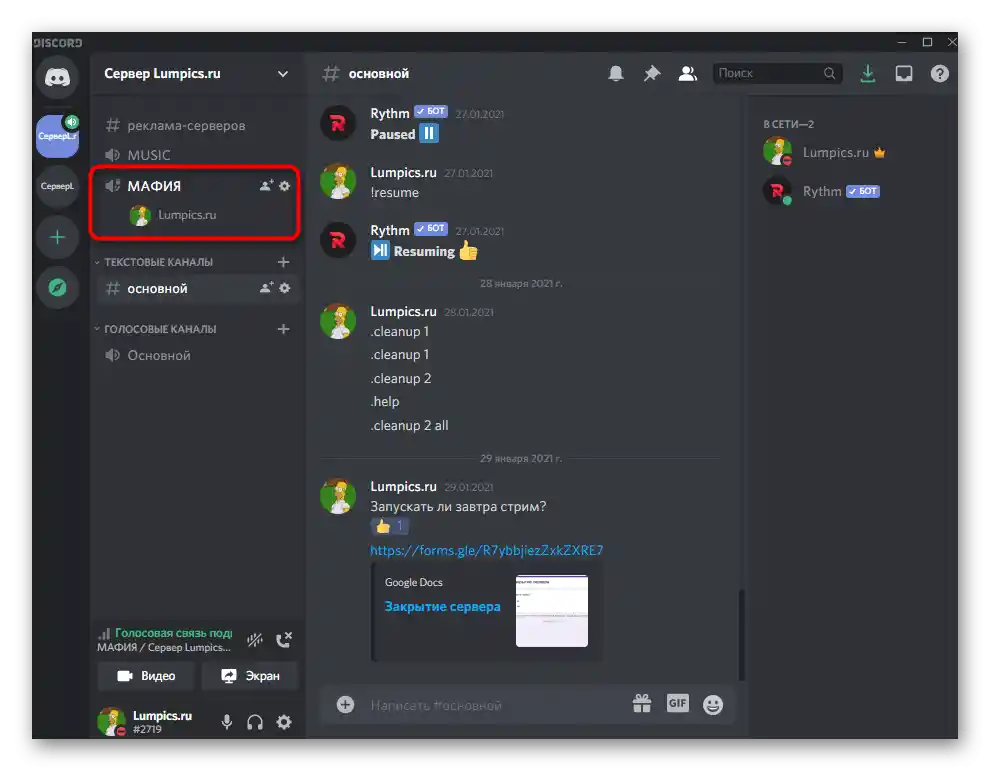
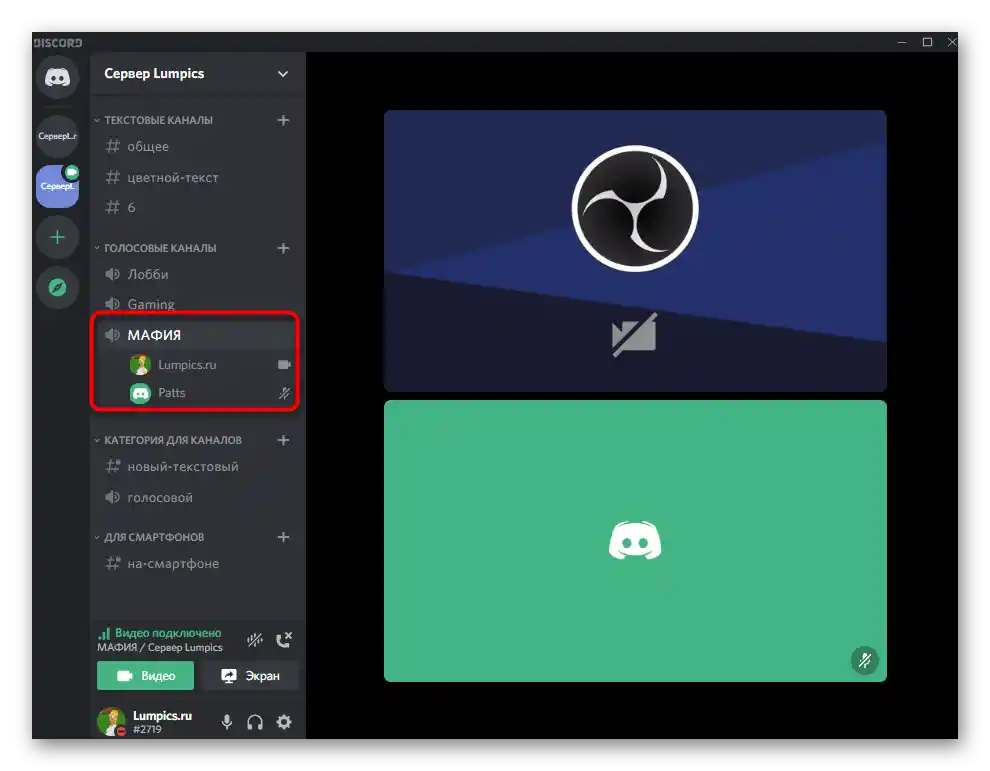
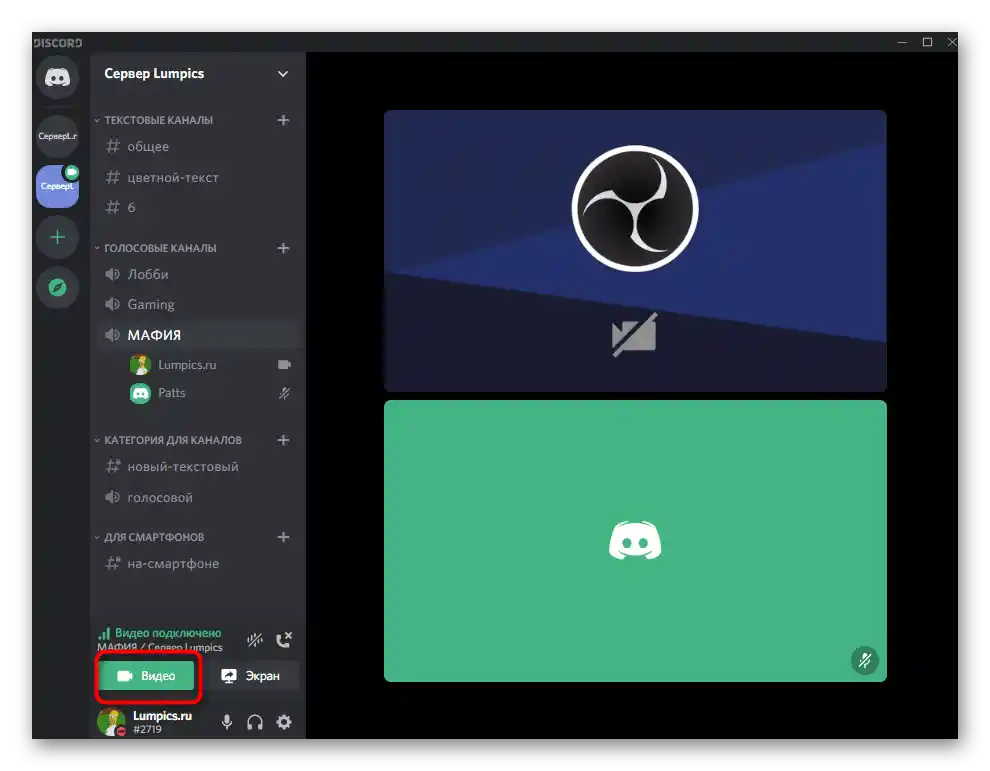
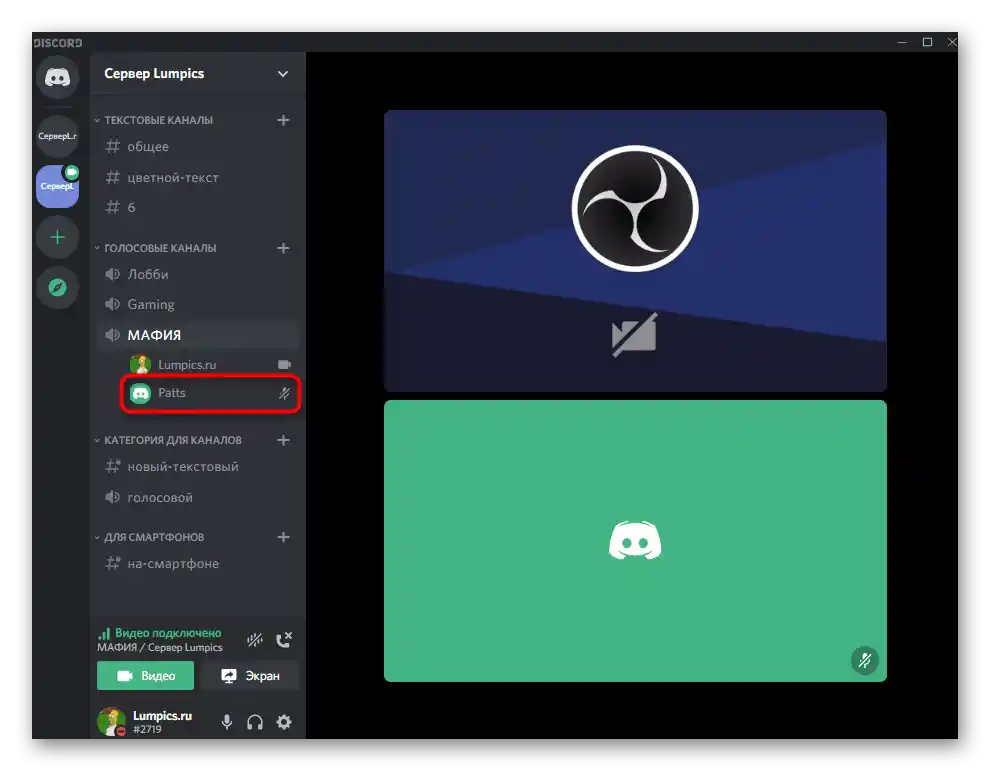
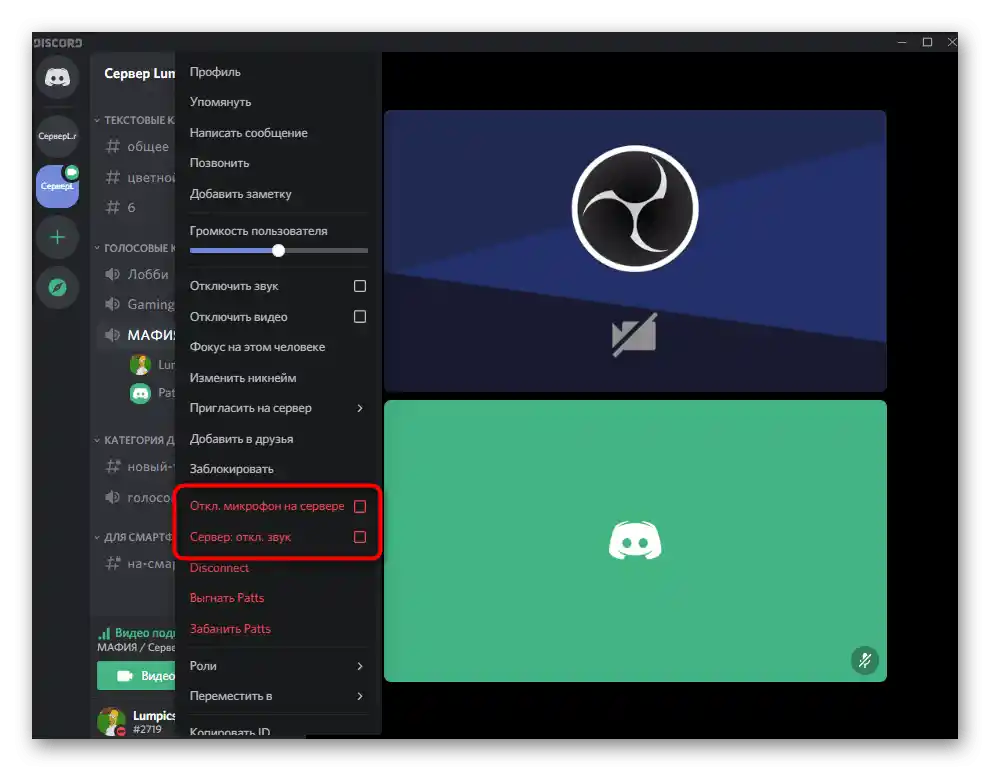
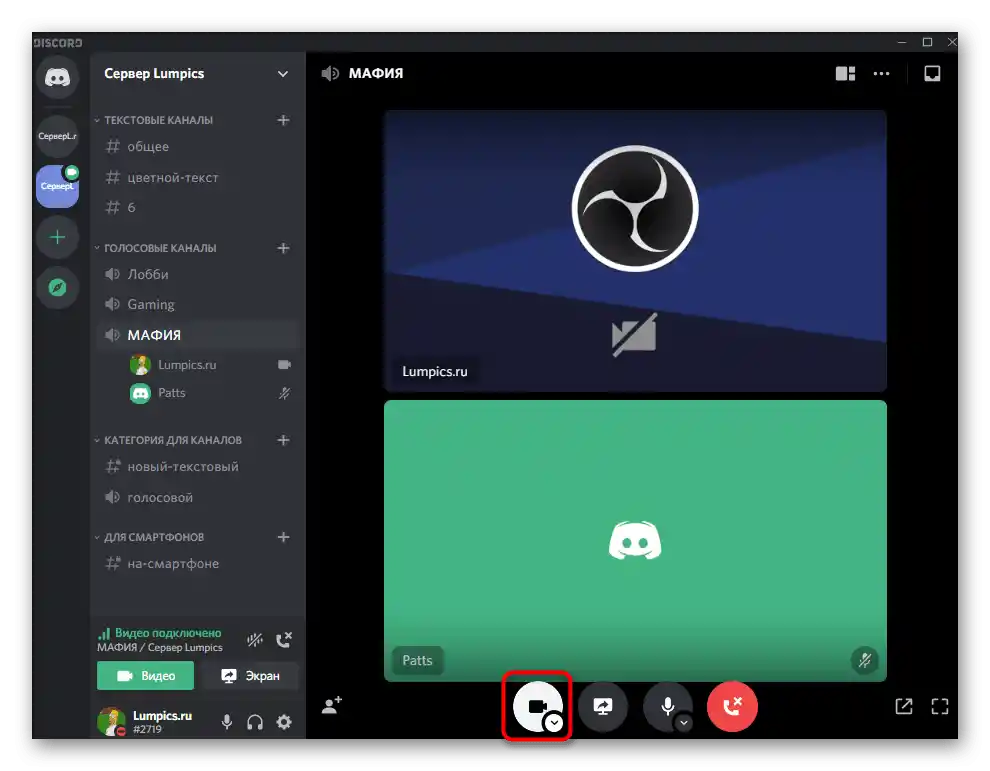
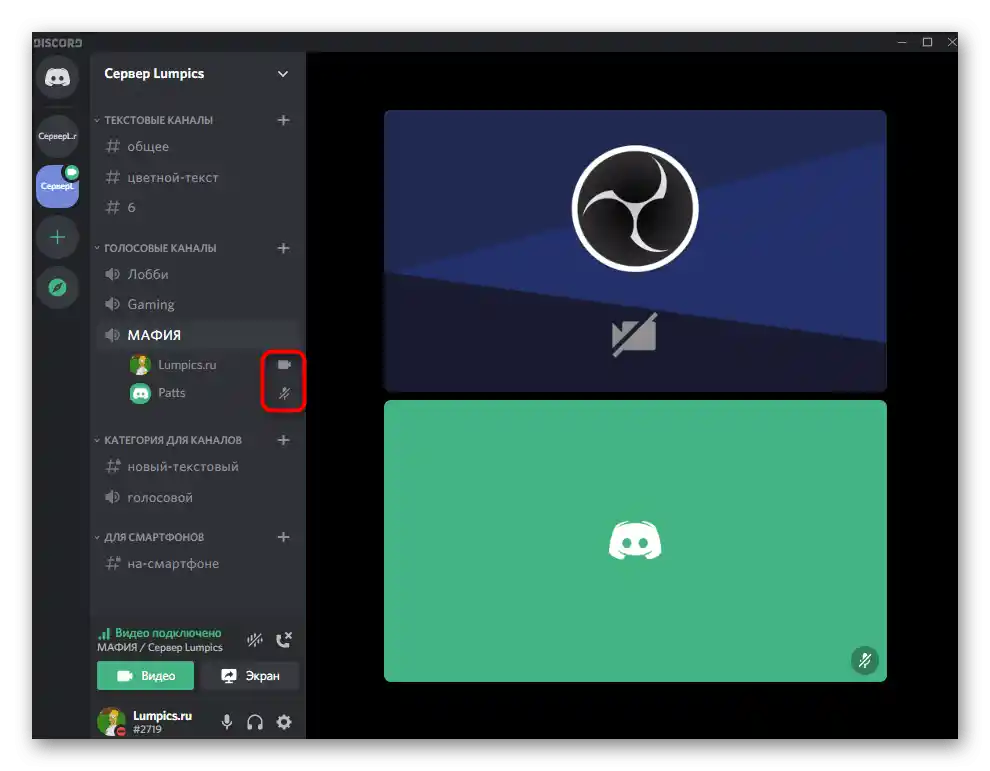
Varianta 2: Mobilní aplikace
Pokud máte po ruce pouze smartphone nebo tablet s nainstalovaným Discordem, využijte ho k řízení serveru a nastavení hry v mafián. Za předpokladu, že server ještě nebyl vytvořen, přečtěte si pokyny z předchozí varianty a poté přistupte k realizaci následujících kroků:
- Vyvolejte menu serveru a vyberte možnost pro vytvoření kanálu, nebo klikněte na tlačítko ve tvaru plus vedle již existující kategorie.
- Zadejte název kanálu, který dá ostatním účastníkům najevo, že právě zde se konají hry v mafián.Jako typ nastavte "Hlasový kanál".
- Udělejte ho soukromým, pokud chcete omezit přístup určitým osobám a pozvat pouze své přátele.
- Po vytvoření klikněte na kanál, abyste se k němu připojili.
- V zobrazeném menu klepněte na tlačítko "Připojit se k hlasovému kanálu".
- Používejte tlačítka pro vypnutí videa a audia, když je to potřeba během hraní her.
- Zavolejte své přátele a počkejte na jejich připojení.
- Pro zobrazení seznamu účastníků hlasového kanálu klikněte na příslušné tlačítko nahoře.
- Jak je vidět, v seznamu se zobrazují nejen přezdívky účastníků, ale také aktuální stav jejich mikrofonů a webových kamer.
- Při klepnutí na přezdívku uživatele se zobrazí menu pro interakci s ním, kde může administrátor nebo tvůrce serveru vyloučit účastníka, ztlumit ho nebo regulovat hlasitost.
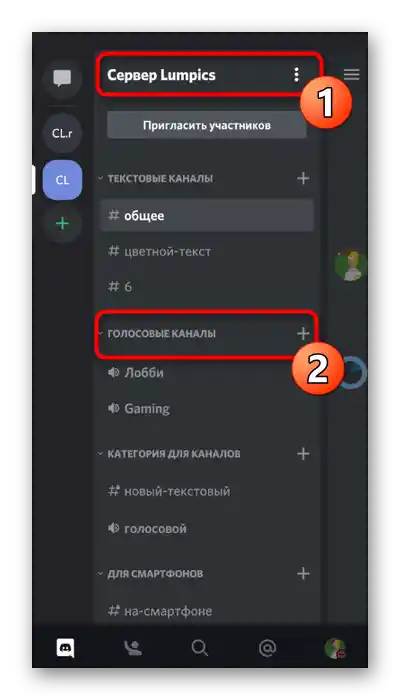
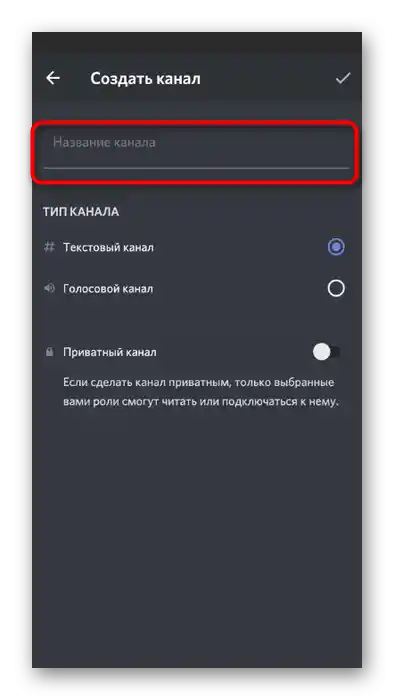
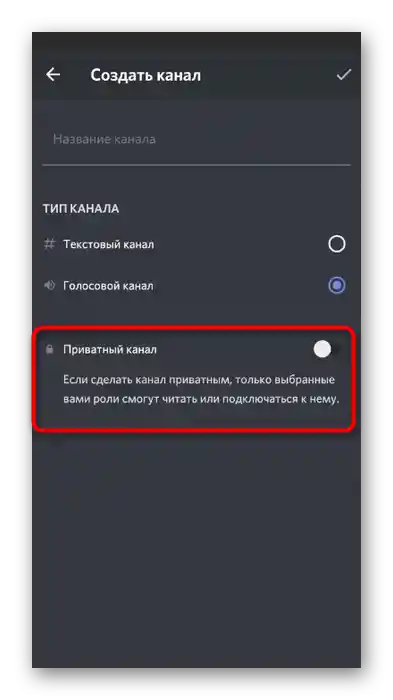
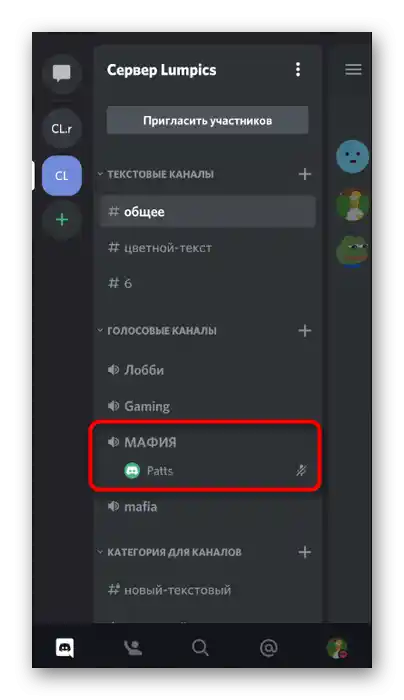
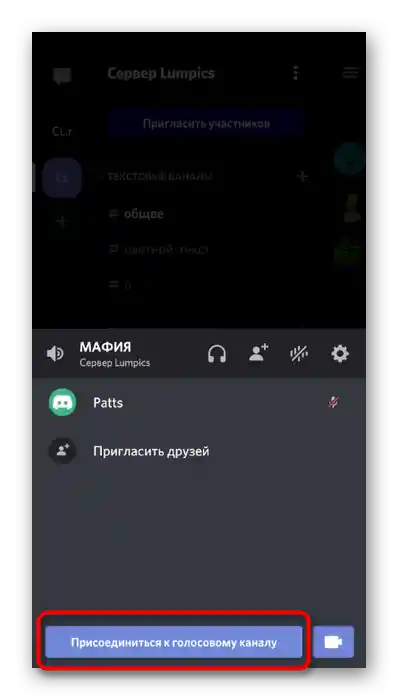
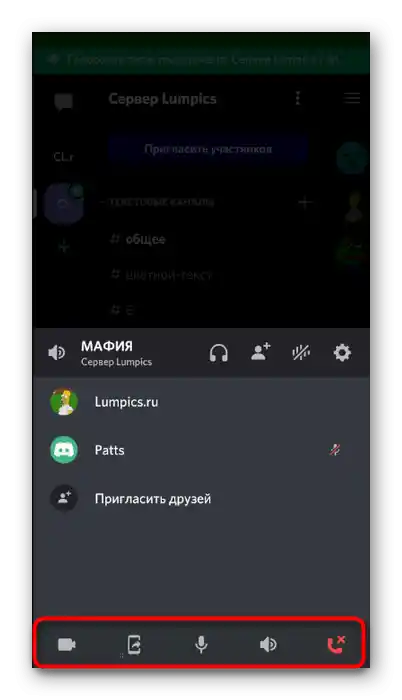
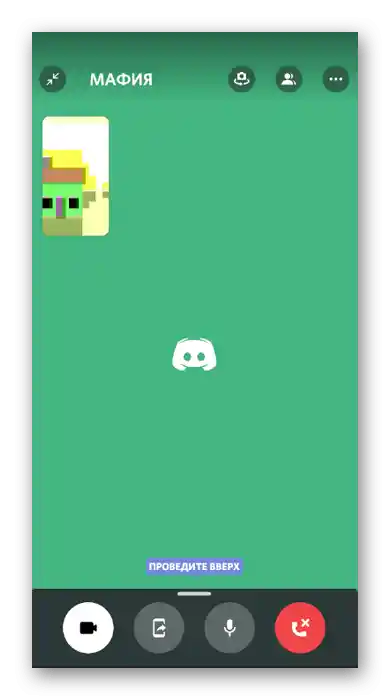
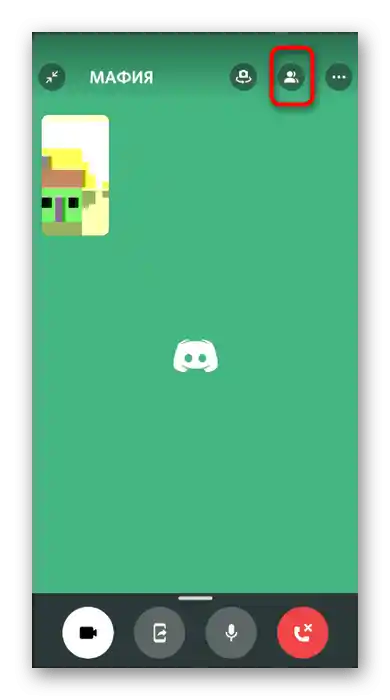
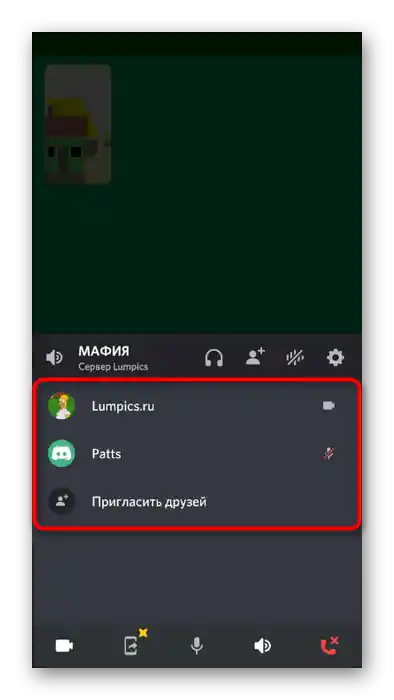
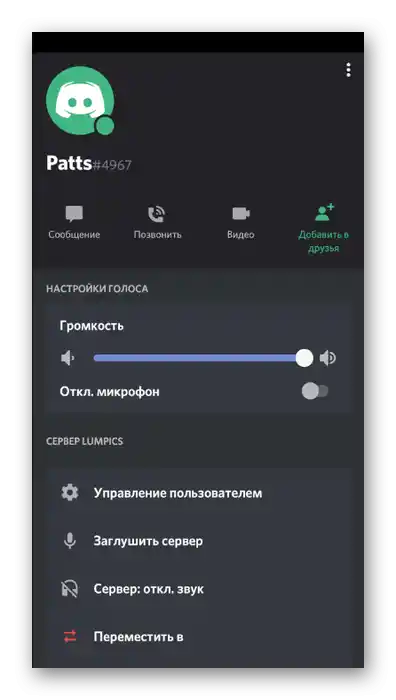
Zbývá jen shromáždit všechny přátele, vyjasnit pravidla a začít hru. Pokud plánujete interagovat s neznámými lidmi, je lepší vytvořit na serveru další kanály, kde mohou komunikovat, seznámit se s pravidly a věnovat se jiným činnostem, zatímco čekají na začátek hry. Nicméně, seznámit se s tím, jak podobné komunity vedou jiní lidé, můžete pomocí následující metody.
Způsob 2: Hledání veřejného serveru
V Discordu existuje mnoho otevřených serverů různých témat, do kterých se může připojit každý uživatel a začít komunikaci s podobně smýšlejícími. Mezi ně patří i servery, kde se hraje mafia. Najděte jeden z takových, přečtěte si pravidla a vyzkoušejte se v roli účastníka. Nicméně, nic nebrání tomu, abyste se jednoduše seznámili se strukturou komunity, abyste ji mohli zopakovat, a poté hrát na svém serveru s přáteli, předtím než ho nastavíte.
- Využijte nějakou otevřenou platformu pro hledání serverů, zadejte příslušný dotaz do sítě. Vybrali jsme jeden z nejpopulárnějších ruských webů pro monitoring, ale můžete použít jakýkoli správně fungující zdroj.Najděte tam vyhledávací řádek a zadejte dotaz "mafie", provádějte vyhledávání podle tagu nebo názvu komunity.
- Prohlédněte si seznam získaných výsledků, přečtěte si popis serveru, podívejte se na jeho online stav a celkový počet účastníků. Vyberte si ten, který se vám líbí, a klikněte na "Vstoupit" nebo "Připojit se" pro otevření serveru prostřednictvím aplikace pro zasílání zpráv.
- Pokud se aplikace automaticky neaktivovala, v novém okně klikněte na tlačítko "Přejít na Discord".
- Potvrďte připojení k serveru. Tato akce je povinná, jinak nebudete moci zobrazit jeho obsah. Pokud chcete, můžete komunitu opustit kdykoli.
- Připojte se k nabízenému kanálu, přečtěte si pravidla nebo klikněte na "Zatím se tu rozhlédnu".
- Jak vidíte, na nalezeném serveru je mnoho kanálů pro hosty s novinkami a pravidly. Hry jsou zde rozděleny podle měst a uživatelé dostávají upozornění, pokud nějaká hra začíná.
- Přečtěte si pravidla a odpovědi na základní otázky, abyste se zorientovali na serveru a hráli s ostatními účastníky. Nebojte se klást otázky v chatu a navazovat nová přátelství, protože právě pro to jsou takové projekty vytvářeny.
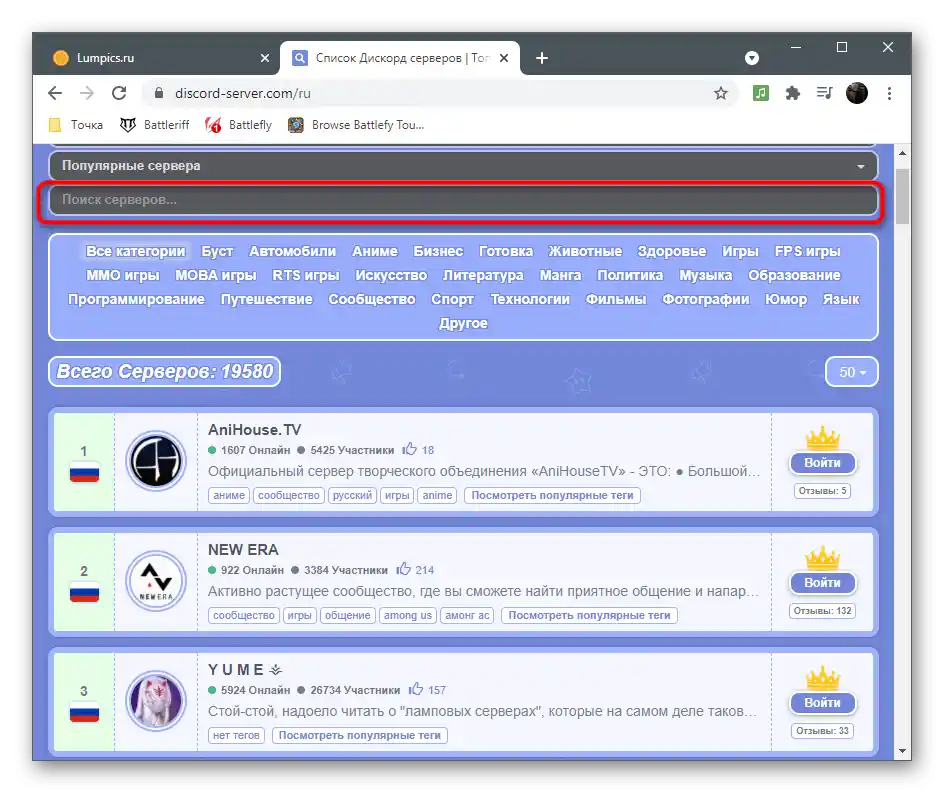
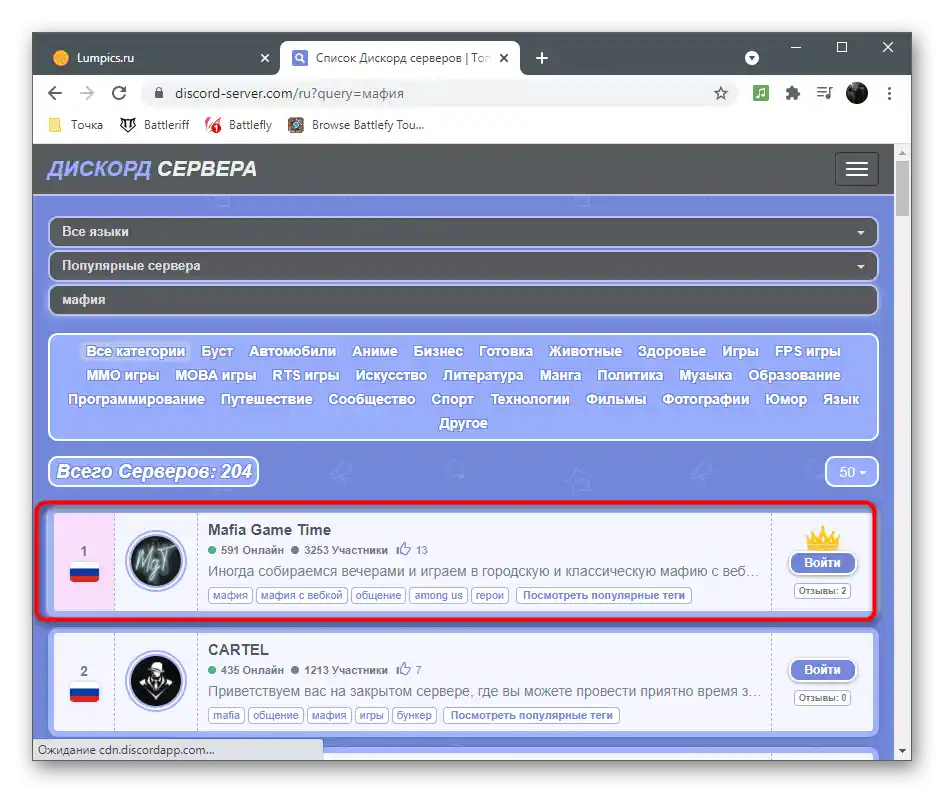
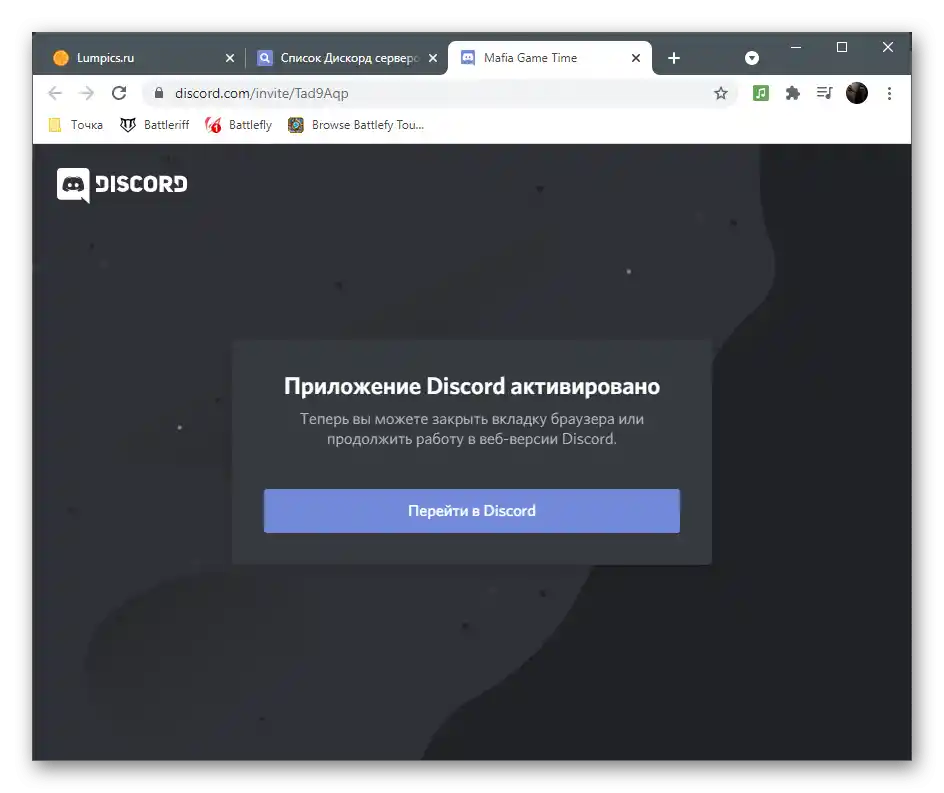
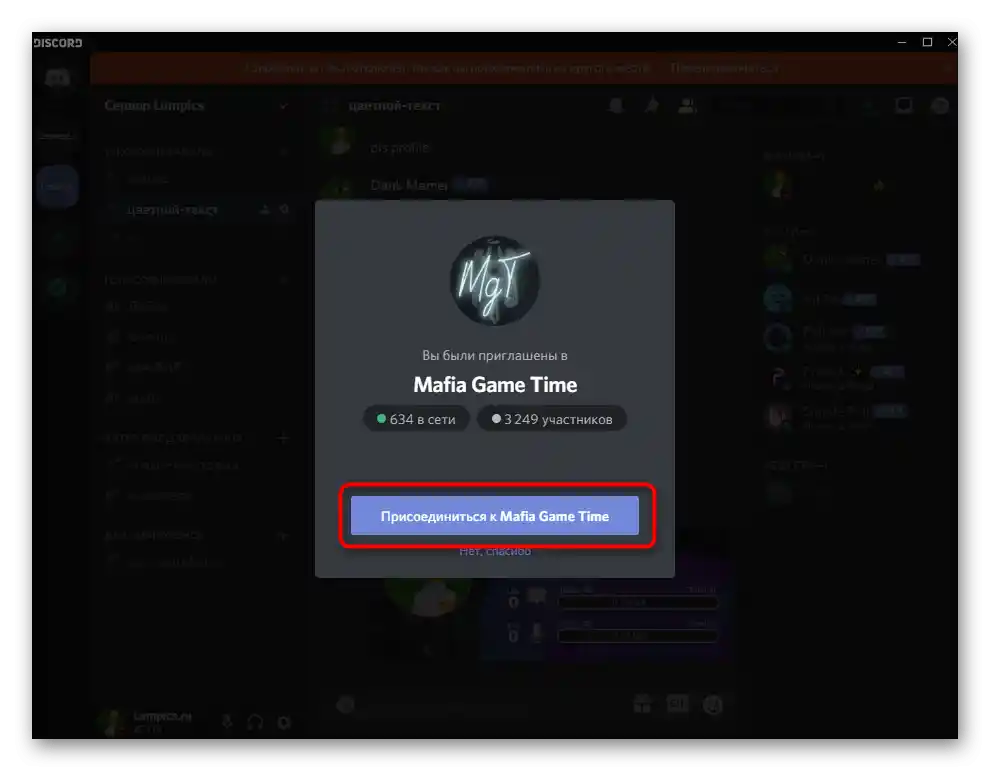
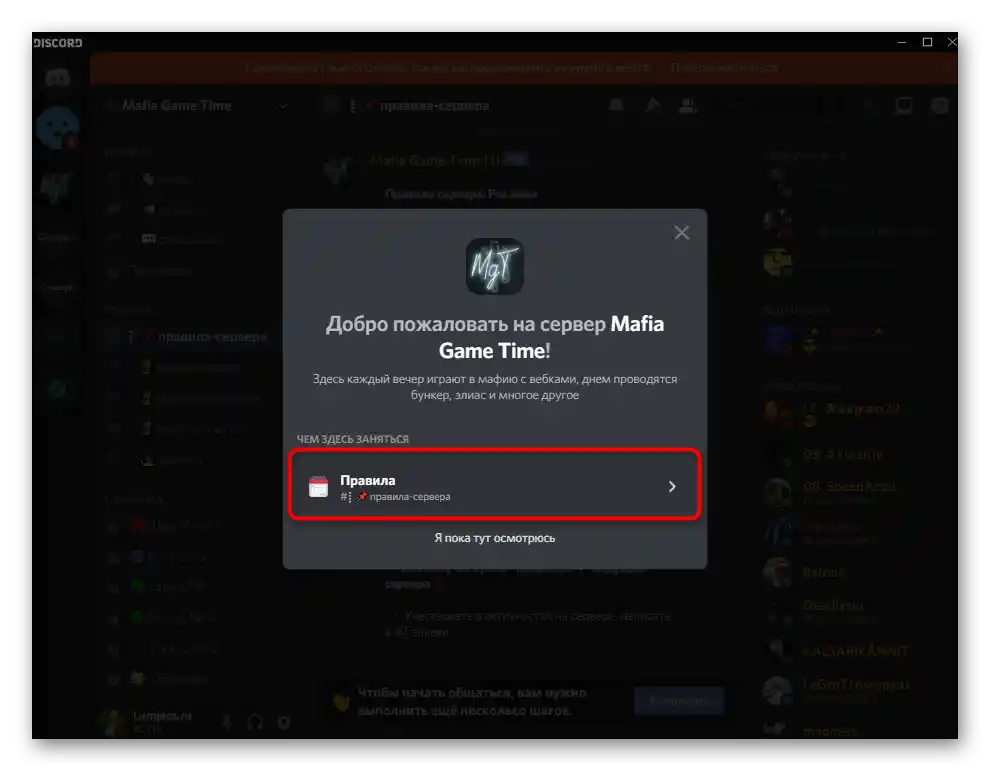
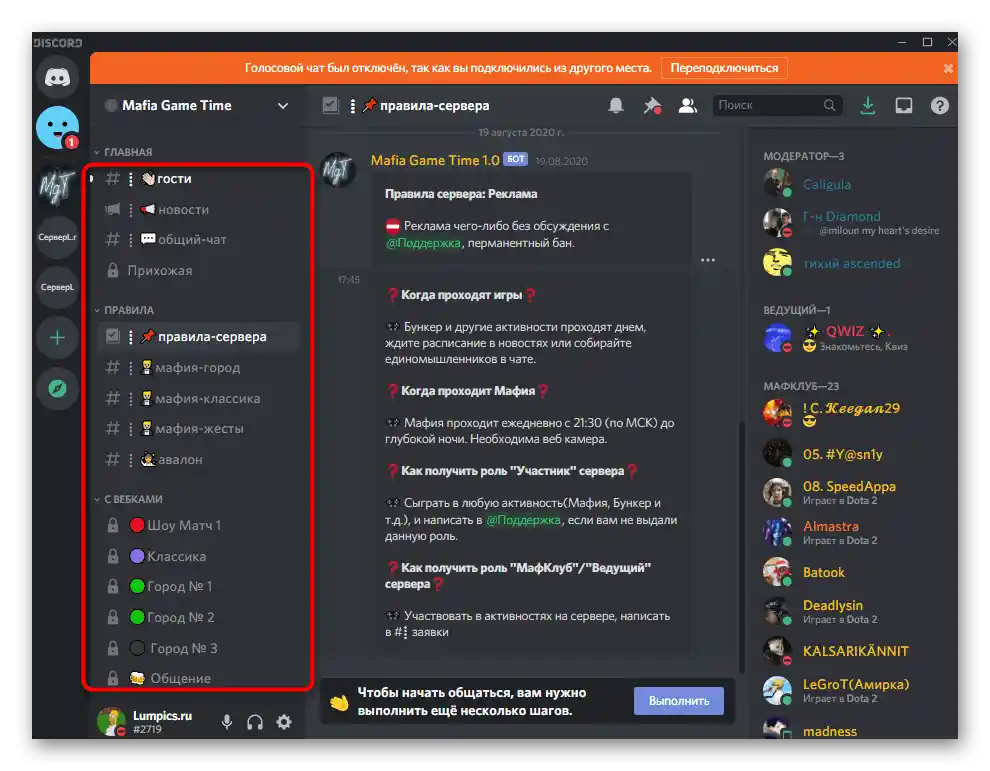
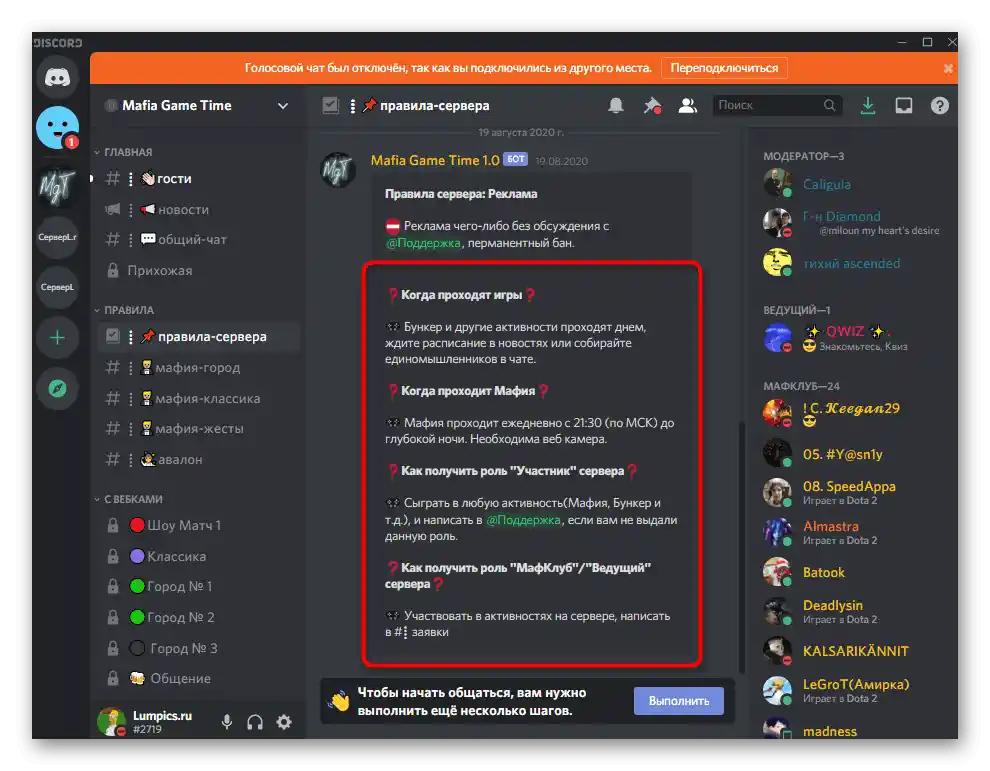
Všimněte si, že na každém takovém serveru platí svá pravidla a dokonce i speciální boti, kteří usnadňují průběh hry. Doporučujeme se seznámit nejen s popisem komunity, ale také si přečíst všechny informace na hlavním kanálu hned po připojení. Pokud máte nějaké otázky, neváhejte se obrátit na administraci, přičemž zmiňte příslušnou roli nebo konkrétní osobu v chatu.
Způsob 3: Instalace MafiaBot
Pokud vás organizace her v mafií výše uvedenými metodami neuspokojuje nebo se zdá, že proces zabere příliš mnoho času a úsilí, doporučujeme využít bota s názvem MafiaBot. Jeho funkčnost zahrnuje nástroje pro organizaci místností a rozdělení rolí před začátkem hry pomocí speciálních příkazů.Hlavní podmínkou je získat alespoň pět lidí, po čemž lze spustit práci tohoto řešení.
Přidat MafiaBot do Discordu přes otevřenou platformu
- Klikněte na odkaz výše pro přechod na stránku bota na otevřené platformě. Mimochodem, můžete využít vyhledávání na těchto stránkách a najít další tematické boty, protože tento byl vybrán výhradně jako příklad.
- Před přidáním se nezapomeňte seznámit s popisem a dalšími informacemi uvedenými na stránce, protože pochopení obecných principů fungování bota je extrémně důležité při interakci s ním.
- Jakmile se rozhodnete, že bota je třeba vyzkoušet, klikněte na tlačítko "Pozvat" pro jeho autorizaci na serveru.
- Ujistěte se, že autorizace byla provedena v profilu s právy na provádění změn na serveru. Pokud tomu tak není, klikněte na nápis "To nejste vy?".
- Přihlaste se do účtu, se kterým jste vytvořili server.
- Uveďte server, na který chcete bota autorizovat.
- Prohlédněte si seznam poskytovaných práv a potvrďte je.
- Zadejte captcha a čekejte na dokončení autorizace bota.
- Vraťte se do aplikace a zkontrolujte zobrazení bota v seznamu účastníků serveru.
- Zadejte příkaz
m.help(tento a další příkazy v článku jsou aktuální pouze pro zvažovaného bota) pro získání pomoci při používání dalších příkazů. Tyto příkazy jsou základní a budou užitečné jak při vytváření místnosti, tak během hry. - Zadejte
m.setuppro nastavení místnosti poté, co se připojilo alespoň 4 vaše přátelé a vy přesm.join. - Pokud požadovaný počet účastníků ještě nebyl dosažen, na obrazovce se objeví odpovídající oznámení.
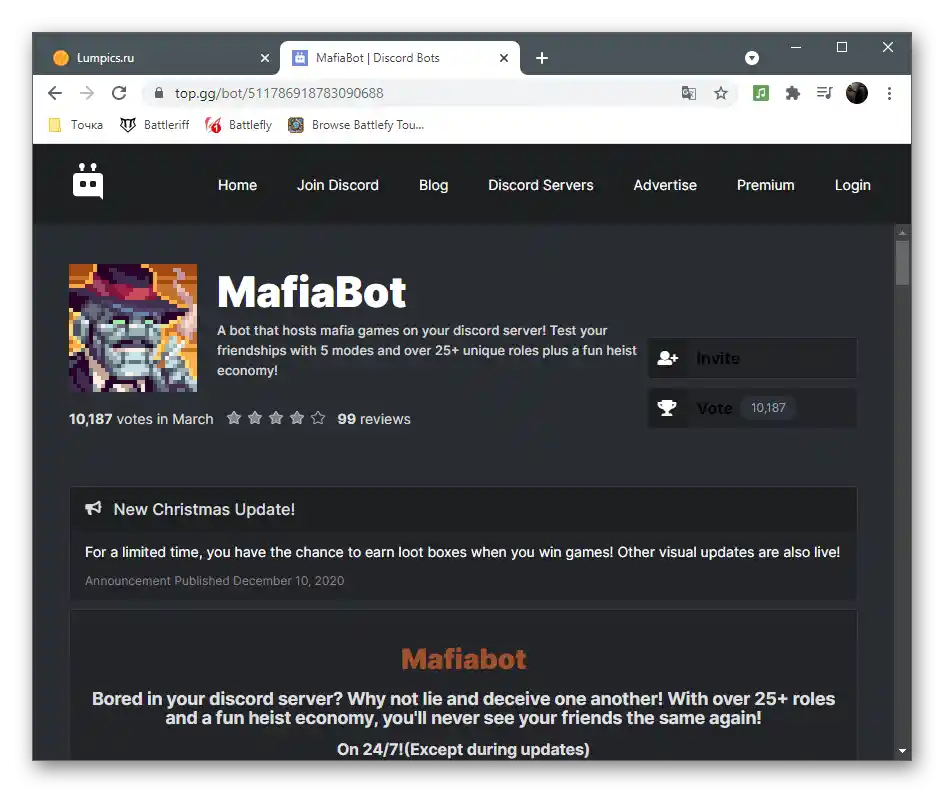
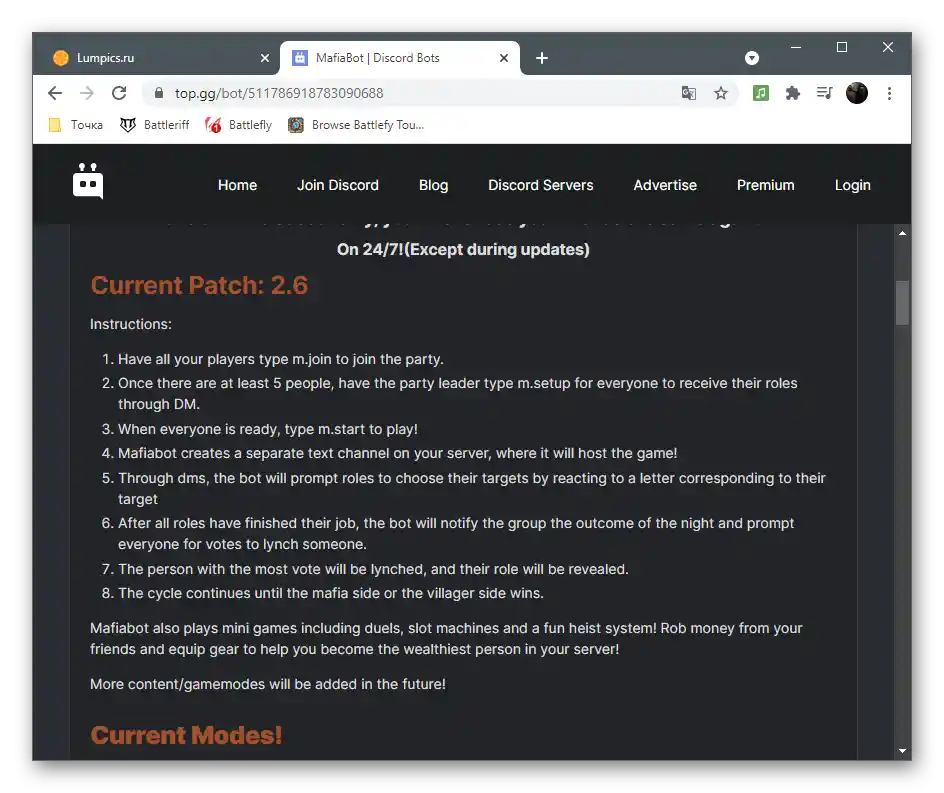
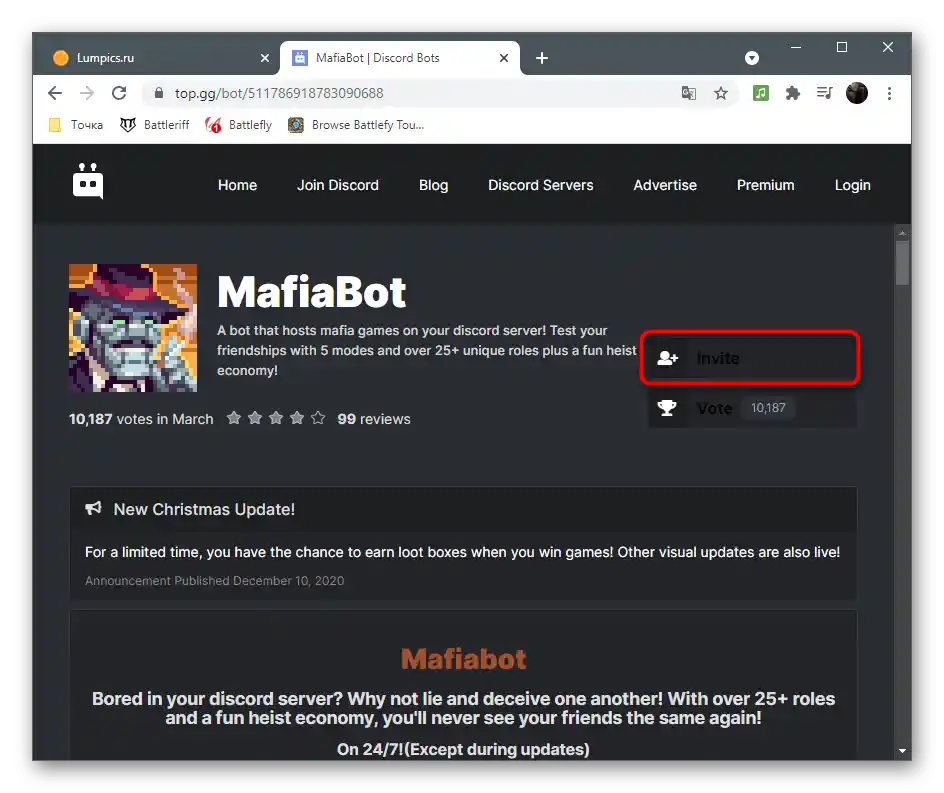
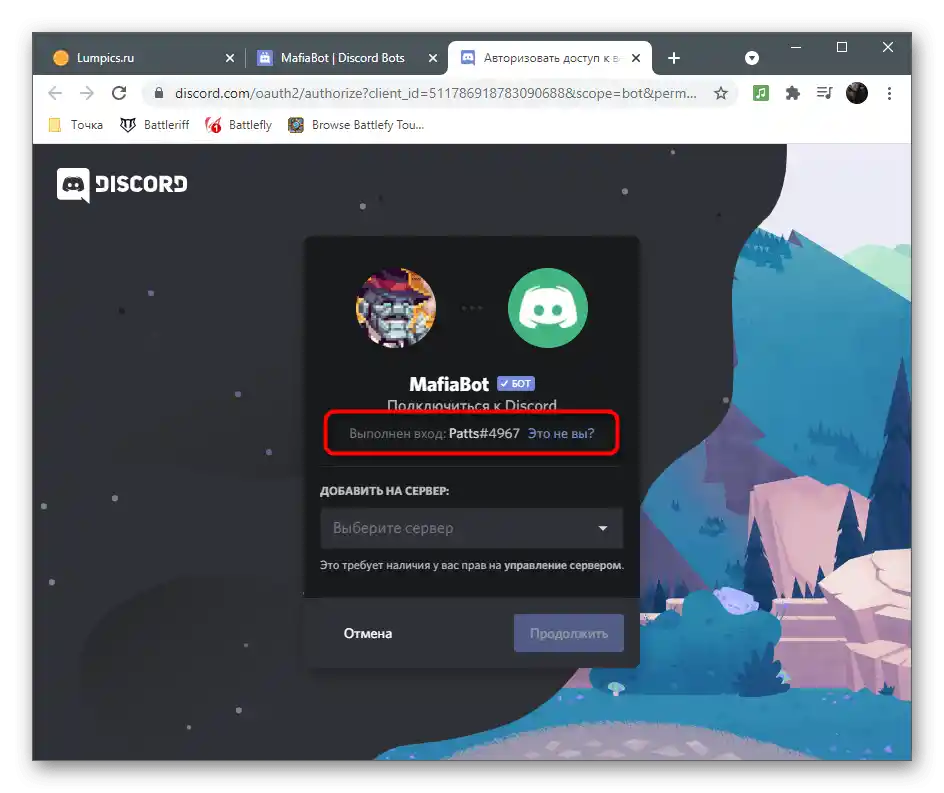
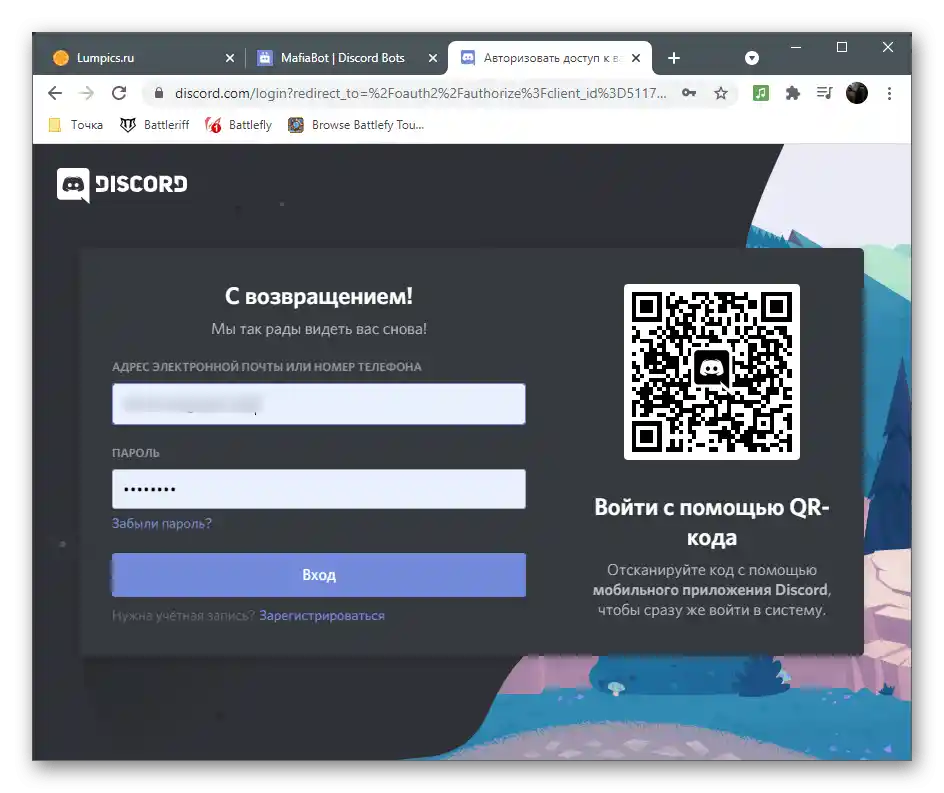
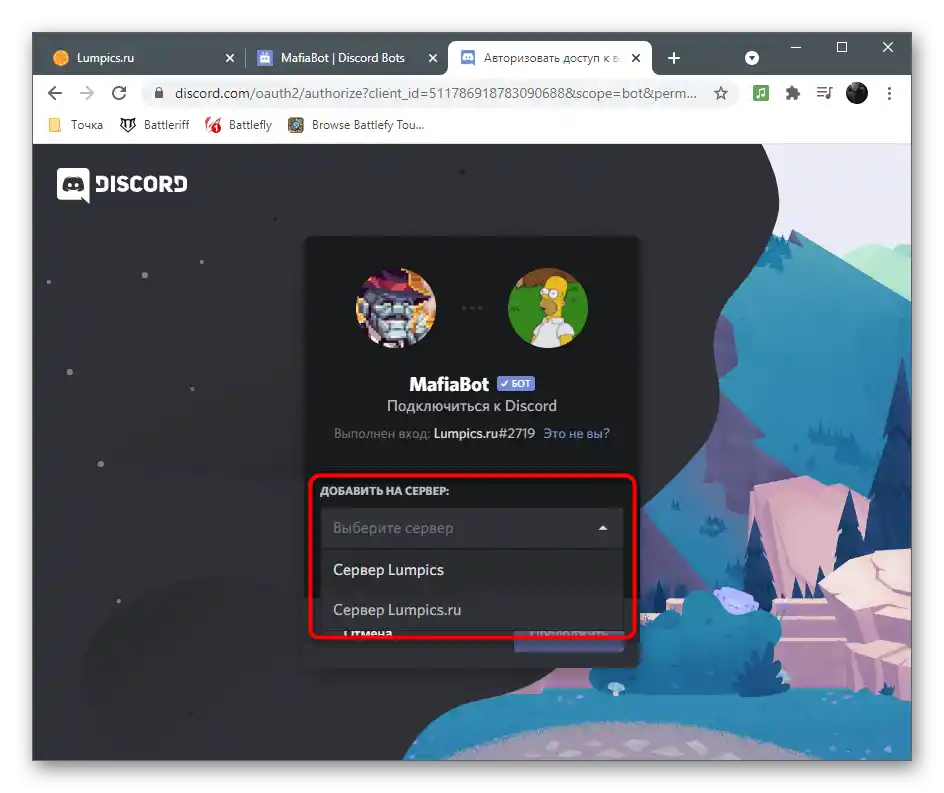
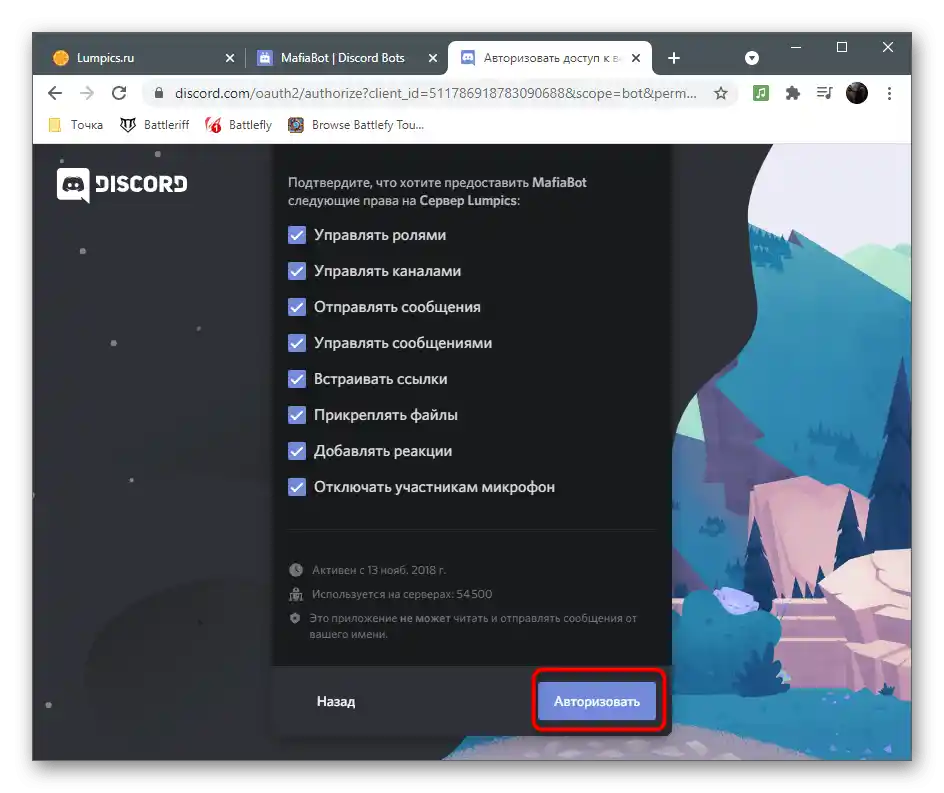
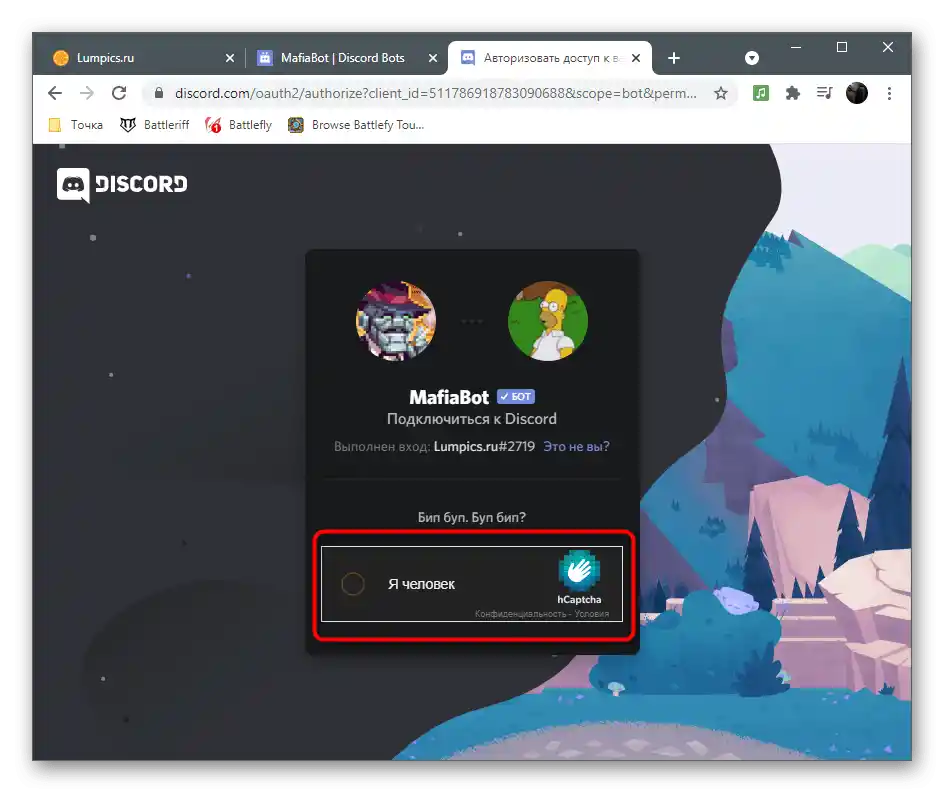
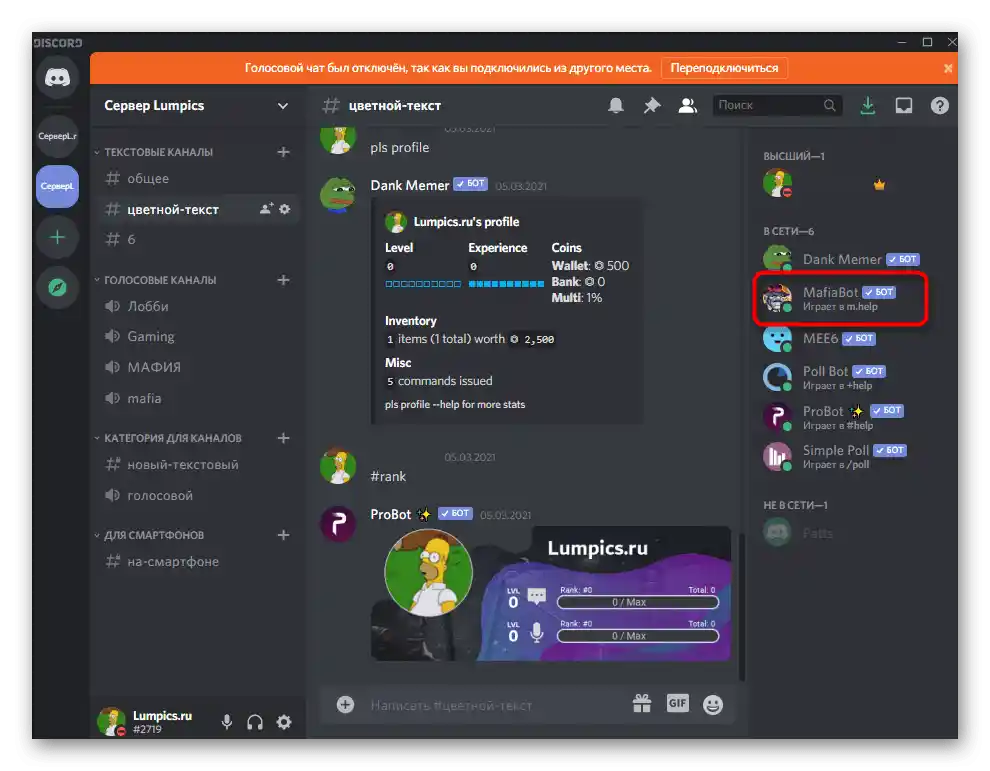
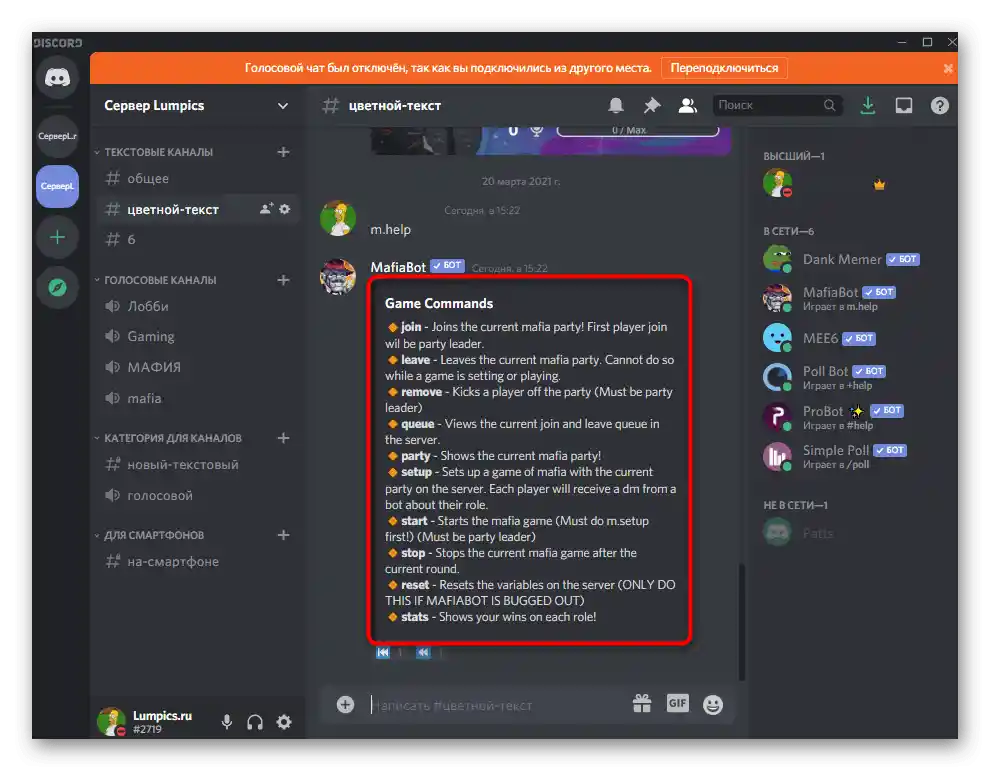
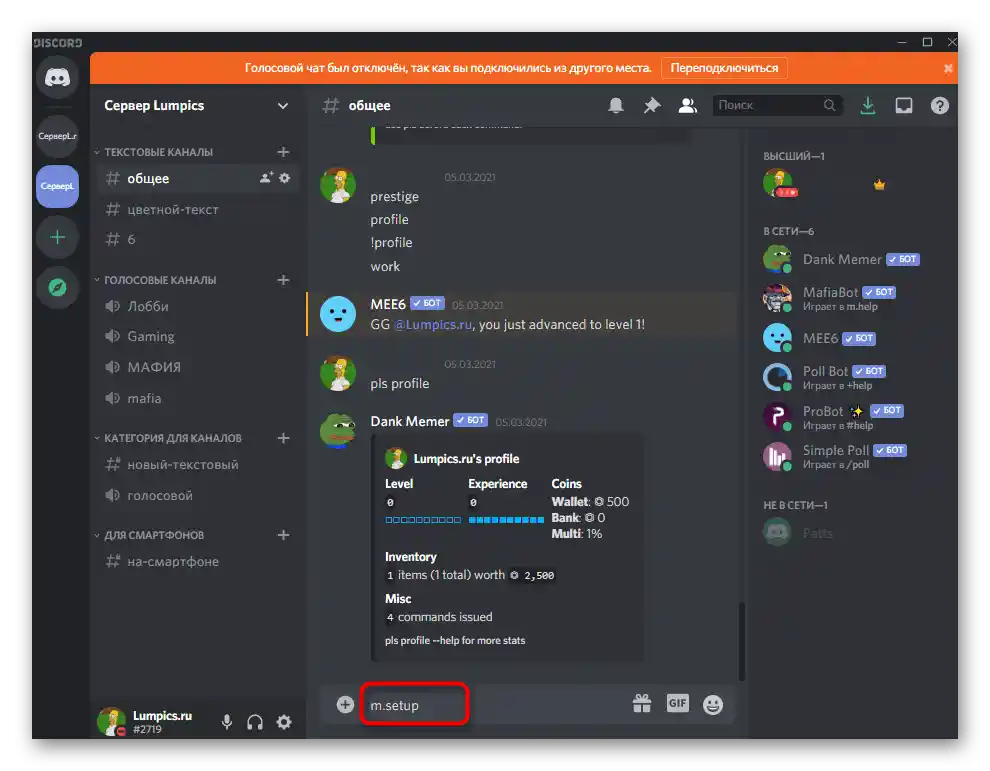
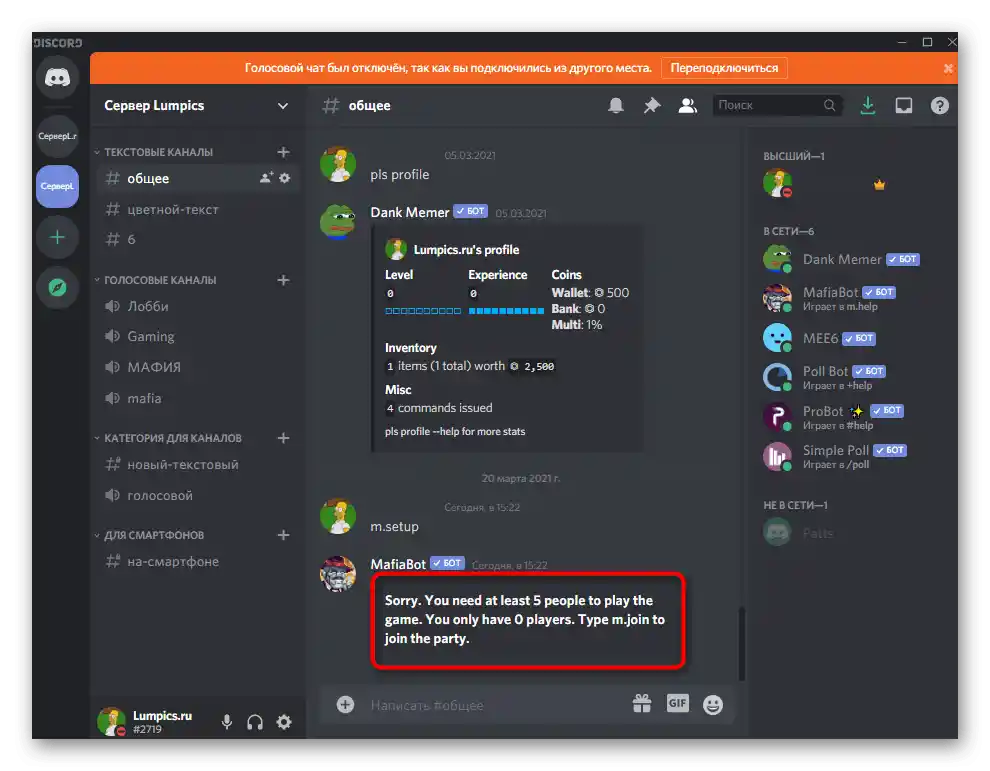
Používejte základní příkazy tohoto bota, abyste řídili hru po připojení k místnosti. Doporučuje se provést alespoň jednu testovací hru, abyste přesně pochopili, jak tento nástroj funguje a jaké akce je třeba provádět každým uživatelem během hlavních fází hry v mafii.